最近更新时间:2021-07-27
实例购买完成后,您可以通过实例控制台登录云主机实例,进入实例操作系统。
云主机实例创建完成后会进行初始化,初始化时间长短与操作系统有关,最多15分钟。初始化完成后,便可以正常登录操作系统。
登录紫光云控制台。
在左侧导航栏中,依次选择“产品与服务 > 计算 >弹性云主机”。
在实例列表页面,在页面顶部选择区域。
可以通过如下两种方式之一进入实例控制台:
在实例列表页面,单击待访问实例后的“控制台”,进入实例控制台窗口。

在实例列表页面,单击实例ID进入实例详情。在实例详情页面,点击右上角的“控制台”。
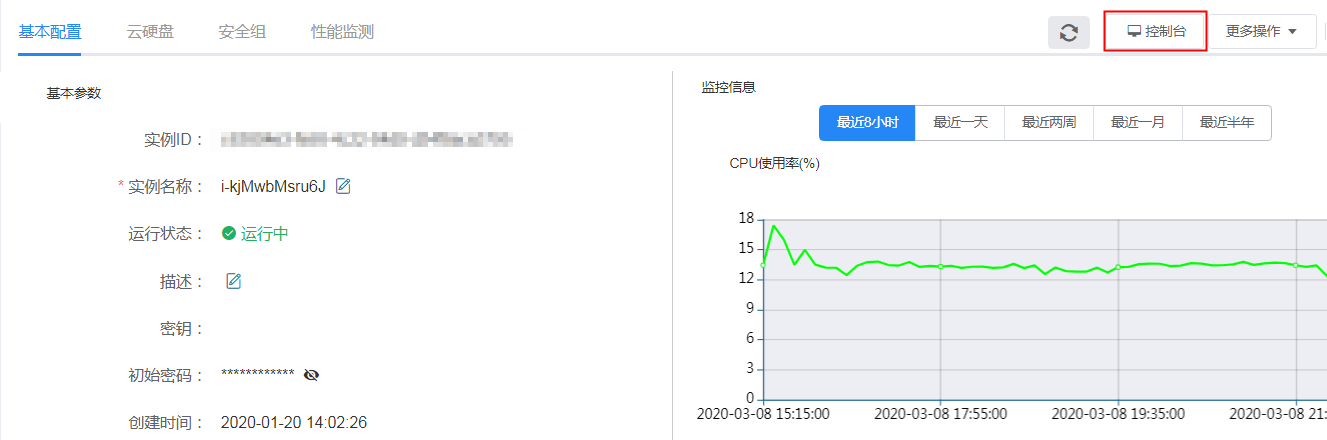
使用登录凭证登录实例操作系统。
登录Windows实例和Linux实例的方法请分别参考“登录Windows弹性云主机”和“登录Linux弹性云主机”。
登录凭证即您在快速入门的“步骤3:系统配置”中设置的密码或者密钥对。
初始密码可以在实例详情页面查看。方法如下:在实例详情页面,初始密码缺省为不可见,可以单击“初始密码”后的可见按钮,获取验证码并填入。之后返回详情页面即可查看到初始密码。
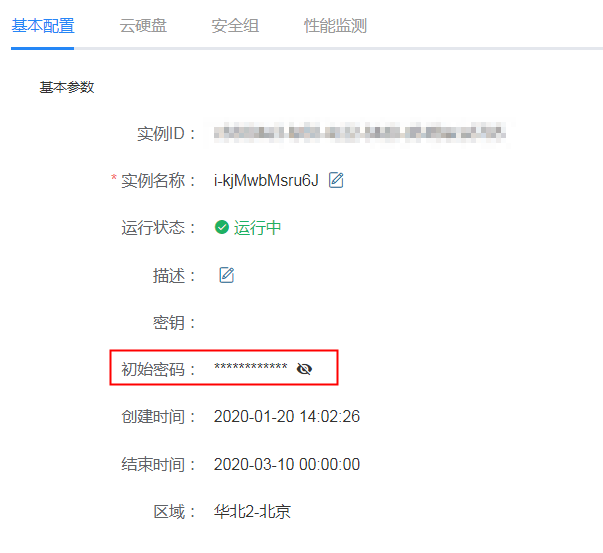
创建弹性云主机时如果同时购买了数据盘,待登录成功后,您需要对云硬盘进行初始化操作后才可以正常使用。操作方法请参考云硬盘用户指南中的“初始化云硬盘”。